Unterhaltungsdaten in der Verkaufshub app einrichten
Wichtig
Ab Juni 2024 nutzt Unterhaltungsdaten den Microsoft Azure OpenAI Service, um Anrufdaten und Transkripte zu verarbeiten. Wenn sich Ihre Dynamics 365 Sales-Organisation in einer Region befindet, in der der Azure OpenAI Dienst nicht verfügbar ist, werden Ihre Anrufdaten und Transkripte in der nächstgelegenen Region verarbeitet, in der der Azure OpenAI Dienst verfügbar ist.
Die Verwendung von Microsoft Teams oder anderen Wählhilfen von Drittparteien zusammen mit Unterhaltungsdaten in Dynamics 365 Sales hilft Unternehmen dabei, Kundeninteraktionen in Umsatz umzuwandeln. Durch Anrufe mit diesen Wählhilfen können Vertriebsmitabeitende sowohl während des Anrufs – in Echtzeit – als auch danach unternehmenskritische Erkenntnisse einsehen.
Konfigurieren Sie als Administrierender Unterhaltungsdaten für die Wählhilfe, die Ihre Vertriebsmitarbeitenden verwenden.
Wenn Sie die Dynamics 365 Sales Enterprise-Lizenz haben, können Sie die Anrufaufzeichung auch über die Schnelleinrichtung in Teams aktivieren. Gehen Sie zu Erste Schritte mit dem digitalen Vertrieb unter App-Einstellungen in Ihrer Vertriebs-App.
Weitere Informationen über Unterhaltungsdaten für die Sales Enterprise-Lizenz.
Lizenz- und Rollenanforderungen
| Anforderungstyp | Sie benötigen |
|---|---|
| Lizenz | Dynamics 365 Sales Premium oder Dynamics 365 Sales Enterprise Weitere Informationen: Dynamics 365 Sales-Preise. |
| Sicherheitsrollen | Systemadministrator Weitere Informationen: Vordefinierte Sicherheitsrollen für Vertrieb |
Voraussetzungen für Microsoft Teams
Eine Installation des Microsoft Teams Telefonsystems mit einer gültigen Lizenz für die Benutzung. Richten Sie Ihr Telefonsystem ein.
Eine Lizenz zur Nutzung von Teams. Weitere Informationen zu Microsoft Teams-Add-On-Lizenzen.
Die Teams-Wählhilfe ist für Ihre Organisation aktiviert und konfiguriert
(Optional) Richten Sie einen eigenen Speicher für Anrufaufzeichnungen ein, wenn Sie Ihren eigenen Azure Storage zum Speichern von Anrufaufzeichnungen und -transkripten sowie von Anruferkenntnissen verwenden möchten. Andernfalls verwendet die Anwendung den von Microsoft bereitgestellten Speicher.
Voraussetzungen für Wählhilfen von Drittanbietern
Eine gültige Lizenz und ein Abonnement zur Nutzung der Wählhilfen von Drittanbietern. Informationen zum Einrichten des Telefonsystems und der Wählhilfe finden Sie in der Dokumentation Ihres Telefonanbieters.
Integrieren der Wählhilfe eine Drittanbieters in Dynamics 365 Sales.
Öffnen Sie die Seite mit den Einstellungen für die Unterhaltungsdaten
Wählen Sie Bereich ändern in der unteren linken Ecke der Seite und dann Sales Insights-Einstellungen aus.
Wählen Sie unter Produktivität Unterhaltungsdaten aus.
Aufzeichnungsrichtlinie erstellen oder bearbeiten
Aufzeichnungsrichtlinien legen den Anrufanbieter, Sicherheitsrollen und Aufzeichnungsoptionen fest. Sie können mehrere Aufzeichnungsrichtlinien erstellen und diese verschiedenen Sicherheitsrollen zuweisen. Sie können beispielsweise eine Aufzeichnungsrichtlinie für Ihre Vertriebsmanager erstellen, die es ihnen ermöglicht, Anrufe automatisch aufzuzeichnen, und eine weitere für Ihre Vertriebsmitarbeitender, die es ihnen ermöglicht, Anrufe manuell aufzuzeichnen. Wenn Ihre Vertriebsmitarbeitenden mehrere Anrufanbieter nutzen, können Sie für jeden Anbieter eine Aufzeichnungsrichtlinie erstellen.
Wählen Sie im Abschnitt Anrufanbieter und Aufzeichnung Ihren Anrufanbieter aus. Wählen Sie beispielsweise Teams aus, um eine Aufzeichnungsrichtlinie für Ihre Teams-Anrufe zu erstellen. Um eine vorhandene Richtlinie zu bearbeiten, wählen Sie die Richtlinie aus der Tabelle Aufzeichnungsrichtlinien in diesem Abschnitt aus.
Anmerkung
In diesem Abschnitt werden nur die Anbieter aufgeführt, die konfiguriert und integriert sind. Wenn Ihr Anbieter nicht aufgeführt ist, überprüfen Sie die in diesem Artikel aufgeführten Voraussetzungen.
Geben Sie im Bereich Neue Aufzeichnungsrichtlinie einen eindeutigen Namen für die Richtlinie an.
Konfigurieren Sie die Sicherheitsrollen und die Aufzeichnungsoptionen wie in der folgenden Tabelle beschrieben.
Option Beschreibung Aufzeichnungsoptionen Wählen Sie eine Option zum Initiieren von Anrufaufzeichnungen: - Alle Teilnehmenden manuell aufzeichnen: Wählen Sie diese Option aus, damit Vertriebsmitarbeitende die Aufzeichnung manuell starten können, wenn ein Anruf beginnt, und alle Teilnehmenden aufzeichnen können.
- Alle Teilnehmenden manuell aufzeichnen, Vertriebsmitarbeitende werden automatisch aufgezeichnet: Wählen Sie diese Option aus, um Vertriebsmitarbeitende automatisch aufzuzeichnen, wenn ein Anruf beginnt. Verkäufer können die Erfassung des Kunden jederzeit starten oder beenden.
- Alle Teilnehmenden automatisch aufzeichnen: Wählen Sie diese Option aus, um alle Teilnehmenden des Anrufs automatisch aufzuzeichnen.
- Alle Teilnehmenden automatisch aufzeichnen, Vertriebsmitarbeitende können die Aufzeichnung abbrechen: Wählen Sie diese Option aus, um alle Teilnehmenden des Anrufs automatisch aufzuzeichnen. Vertriebsmitarbeitende können die Aufzeichnung jederzeit stoppen.
Aktivieren der Aufzeichnungsrichtlinie für Gibt die Sicherheitsrollen an, für die die Richtlinie gilt. Stellen Sie sicher, dass die ausgewählten Sicherheitsrollen Leseberechtigungen für die Tabelle Aufzeichnung haben. Diese Tabelle ist unter benutzerdefinierten Entitäten verfügbar.
Tipps:- Um die Funktion in Ihrer gesamten Organisation zu implementieren, wählen Sie alle Sicherheitsrollen aus.
- Erstellen Sie für eine schrittweise Implementierung unterschiedliche Sicherheitsrollen für jede Benutzergruppe und weisen Sie dann die Sicherheitsrolle entsprechend zu.
Speichern Sie die Änderungen. Wenn Sie Unterhaltungsdaten zum ersten Mal konfigurieren, fahren Sie mit dem nächsten Abschnitt fort, um die Einstellungen der Unterhaltungsdaten zu konfigurieren.
Einstellungen für Unterhaltungsdaten konfigurieren
Konfigurieren Sie die Einstellungen, um anzugeben, wo Ihre Anrufaufzeichnungsdaten gespeichert werden, den Aufbewahrungszeitraum und die Suchwörter und Mitbewerber, die Sie während Anrufen nachverfolgen möchten.
Konfigurieren Sie im Abschnitt Anrufaufzeichnungsspeicher die speicherbezogenen Optionen wie in der folgenden Tabelle beschrieben.
Option Beschreibung Speicher für Anrufaufzeichnungen Wählen Sie eine Option zum Speichern Ihrer Anrufaufzeichnungen zur Analyse aus: - Microsoft hat Speicher zur Verfügung gestellt: Wählen Sie diese Option aus, wenn Sie den von Microsoft bereitgestellten Speicher verwenden möchten. Diese Option ist standardmäßig ausgewählt und wir empfehlen, sie nicht zu ändern, es sei denn, Sie müssen Anrufaufzeichnungsdaten länger als 90 Tage aufbewahren.
-
Ihr eigener Azure Storage: Wählen Sie diese Option aus, um Ihren eigenen Azure Storage zu verwenden. Sie müssen diese Option auswählen, um Anrufaufzeichnungsdaten länger als 90 Tage aufzubewahren. Nachdem Sie diese Option ausgewählt haben, geben Sie den Speichernamen und Containernamen ein, den Sie für die Unterhaltungsdaten in Ihrem Azure-Portal erstellt haben.
Weitere Informationen zur Konfiguration Ihres eigenen Speichers
Aufbewahrungsrichtlinie Wählen Sie aus, wie lange Anrufaufzeichnungsdaten gespeichert werden sollen. Die Anwendung löscht die Daten, wenn sie das Zeitlimit erreicht. Weitere Informationen über die Datenaufbewahrung und den Datenzugriff.
Für von Microsoft bereitgestellten Speicher betragen die verfügbaren Vermerkdauerfristen 30 Tage und 90 Tage. Wenn Ihre Organisation längere Aufbewahrungszeiträume erfordert, müssen Sie Ihren eigenen Speicher verwenden.Unter Geschäftseinstellungen konfigurieren Sie die folgenden Einstellungen:
Im Abschnitt Unterhaltungsverlauf fügen Sie die Schlüsselwörter und Mitbewerber hinzu, die Ihre Organisation während der Anrufe verfolgen möchten. Das Hinzufügen von Schlüsselwörtern und Mitbewerbern ist eine erforderliche globale Einstellung, die auf alle Verkaufsanrufe in der Organisation angewendet wird. Um Unterhaltungsdaten zu aktivieren, müssen Sie mindestens ein Schlüsselwort und mindestens einen Mitbewerber festlegen. Sie können Schlüsselwörter und Mitbewerber bei Bedarf später aktualisieren. Weitere Informationen über das Konfigurieren von Schlüsselwörtern und Mitbewerbern in Unterhaltungsinhalten.
Im Abschnitt Automatisierte Zusammenfassungen lassen Sie Anrufzusammenfassung aktivieren ausgewählt, damit Ihre Verkäufer die Anrufzusammenfassung und Aktionselemente nach ihren Anrufen anzeigen können. Weitere Informationen über die Anrufzusammenfassungsseite.
(Optional) Im Abschnitt Dateneinwilligung und Datenschutz wählen Sie Schreibgeschützten Zugriff auf Daten zulassen aus, damit Microsoft die Qualität der Erkenntnisse verbessern kann, indem Sie in Unterhaltungsdaten schreibgeschützten Zugriff auf die Daten Ihrer Organisation gewähren.
(Optional) Wählen Sie im Abschnitt Neue und kommende Features die Vorschaufunktionen aus, die Sie für Ihre Dynamics 365-Organisation aktivieren möchten. Erfahren Sie mehr über die Aktivierung neuer und kommender Features.
Wählen Sie Veröffentlichen aus. Lesen Sie in der angezeigten Nachricht die Geschäftsbedingungen und die Datenschutzerklärung, und wählen Sie dann Erste Schritte aus.
Anmerkung
Unterhaltungsdaten unterstützt mehrere Sprachen. Verkäufer können nach Beginn des Anrufs im Dialer ihre Gesprächssprache auswählen. Weitere Informationen finden Sie unter Teams-Anrufe in Dynamics 365 tätigen und empfangen
Neue und kommende Features aktivieren
Für Unterhaltungsdaten stehen die folgenden Vorschaufunktionen zur Verfügung:
- Personenbezogene Daten ausblenden (Vorschau)
- Kategorisierung der Anrufe für kurze Anrufe aktivieren (Vorschau)
Personenbezogene Daten ausblenden (Vorschau)
Um die Vorschriften der Payment Card Industry (PCI) einzuhalten, müssen Unternehmen die von Kunden bei Anrufen weitergegebenen persönlichen Daten schützen. Wenn Sie die Option zum Ausblenden persönlicher Daten aktivieren, werden Kreditkartendetails wie Kreditkartennummer, Ablaufdatum und CVV vor dem Speichern eines Transkripts ausgeblendet. Weitere Informationen zu Anruftranskripten.
[Dieser Abschnitt ist Teil der Dokumentation zur Vorabversion und kann geändert werden.]
Wichtig
- Dies ist eine Vorschauversion.
- Funktionen in der Vorschauversion sind nicht für den Produktionseinsatz gedacht und können eine eingeschränkte Funktionalität aufweisen. Diese Funktionen unterliegen den ergänzenden Nutzungsbedingungen und stehen vor dem offiziellen Release zur Verfügung, damit die Kundschaft frühen Zugriff darauf erhalten und Feedback geben können.
Um die Vorschriften der Payment Card Industry einzuhalten, müssen Organisationen die von Kunden bei Anrufen weitergegebenen persönlichen Daten schützen. Wenn Sie die Option zum Ausblenden persönlicher Daten aktivieren, werden Kreditkartendetails wie Kreditkartennummer, Ablaufdatum und CVV vor dem Speichern des Anruftranskripts ausgeblendet.
Gehen Sie zum Abschnitt Neue und kommende Features und wählen Sie Kreditkarteninformationen in Transkripten ausblenden aus, um Kreditkarteninformationen in den Transkripten zukünftiger Anrufe vor dem Speichern zu verbergen. Derzeit werden die im Audio erwähnten Kreditkartennummern nicht geschwärzt.
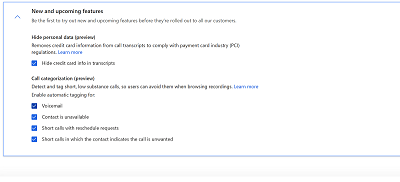
Kategorisierung von Anrufen für kurze Anrufe aktivieren (Vorschau)
[Dieser Abschnitt ist Teil der Dokumentation zur Vorabversion und kann geändert werden.]
Wichtig
- Dies ist eine Vorschauversion.
- Funktionen in der Vorschauversion sind nicht für den Produktionseinsatz gedacht und können eine eingeschränkte Funktionalität aufweisen. Diese Funktionen unterliegen den ergänzenden Nutzungsbedingungen und stehen vor dem offiziellen Release zur Verfügung, damit die Kundschaft frühen Zugriff darauf erhalten und Feedback geben können.
Wenn Sie Automatische Aufzeichnung gewählt haben, um alle Kundenanrufe aufzuzeichnen, können Sie die Kategorisierung von Anrufen aktivieren, damit Ihr Vertriebsteam Anrufe, die keinen nützlichen Inhalt haben, schnell identifizieren kann, z.B. Anrufe, die auf der Mailbox gelandet sind und Anrufe, die nicht beantwortet wurden. Weitere Informationen: Kategorisierungs-Tag für Anrufe von kurzer Dauer anzeigen (Vorschau)
Gehen Sie zum Abschnitt Neue und kommende Funktionen, wählen Sie Kategorisierung von Anrufen (Vorschau), wählen Sie die Art der Anrufe, die das System erkennen und kennzeichnen soll.
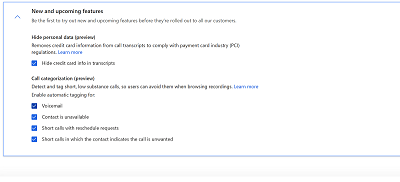
Sie finden die Optionen nicht in Ihrer App?
Das kann drei Gründe haben:
- Sie verfügen nicht über die erforderliche Lizenz oder Rolle. Lesen Sie den Abschnitt „Lizenz- und Rollenanforderungen“ oben auf dieser Seite.
- Ihr Administrator hat die Funktion nicht aktiviert.
- In Ihrem Unternehmen wird eine benutzerdefinierte App verwendet. Erkundigen Sie sich beim Administrator, wie Sie am besten vorgehen. Die in diesem Artikel beschriebenen Schritte gelten insbesondere für die sofort einsatzbereite Vertriebshub-App und Sales Professional-App.
